这篇文章发布于 2023年11月15日,星期三,00:37,归类于 JS实例。 阅读 32766 次, 今日 20 次 16 条评论
by zhangxinxu from https://www.zhangxinxu.com/wordpress/?p=11043 鑫空间-鑫生活
本文欢迎分享与聚合,全文转载就不必了,尊重版权,圈子就这么大,若急用可以联系授权。

一、已有的学习资源
WebCodecs API解码GIF动图之前已经撰文介绍过了,访问“使用ImageDecoder API让GIF图片暂停播放”。
然后使用Webcodecs API编码带音频的MP4文件在这篇文章中有介绍过了,演示页面可以狠狠地点击这里:canvas序列+MP3音频实现mp4视频demo
并且基于上面的实现原理,我把之前开发的APNG在线生成工具稍微扩展了下,同时支持生成MP4文件并下载,有兴趣可以狠击这里体验:APNG/MP4在线合成下载工具
OK,好,最近又遇到新需求,需要对MP4视频进行解码。
关于MP4视频解码,之前有介绍过JSMpeg和Broadway两个项目,不过自己demo并没有跑通,就没有深究。
这一回,由于有了webcodecs API,我确信一定可以解码,因此,就花半天时间研究了下,算是跑通了整个流程,可以说是市面上最简洁,依赖最少的实现代码了。
二、先看需求和效果
需要用到视频解码的需求很多,例如:
- 纯JS前端实现视频的拼接或剪裁
- 视频添加水印变成新视频
- 视频格式的滤镜应用在webGL特效上
- 视频转为canvas播放以规避Android下Video元素顶层问题
这里,我就拿第三个需求,也就是MP4格式的氛围视频作为特效滤镜的需求举例,看看如何实现MP4解码效果。
注意:如果仅仅是只需要效果,而不需要最终的效果再次合成视频,直接使用CSS混合模式就可以了,这个4年前就有介绍过。
效果抢先
您可以狠狠地点击这里:MP4视频素材解析并作为特效渲染demo
默认情况下只绘制了背景图,效果为:

然后这是下雨特效的视频素材:
当点击图片下方的按钮后,就可以看到下雨的特效了,如下截图所示:
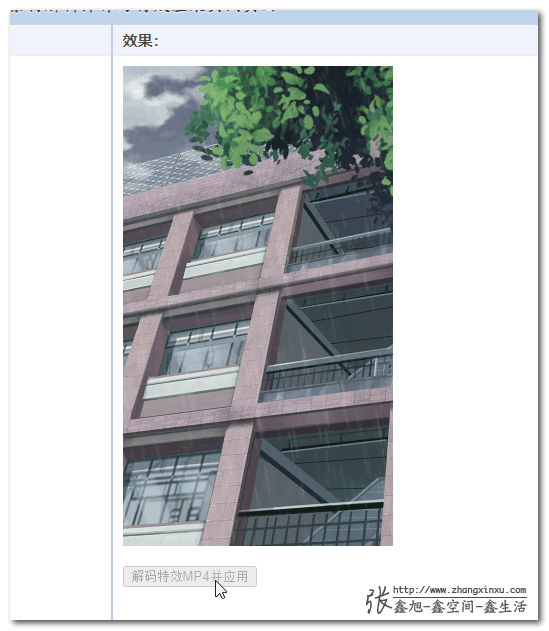
此时所见的效果并不是某个video元素覆盖在图片上,而是合二为一的canvas画布。
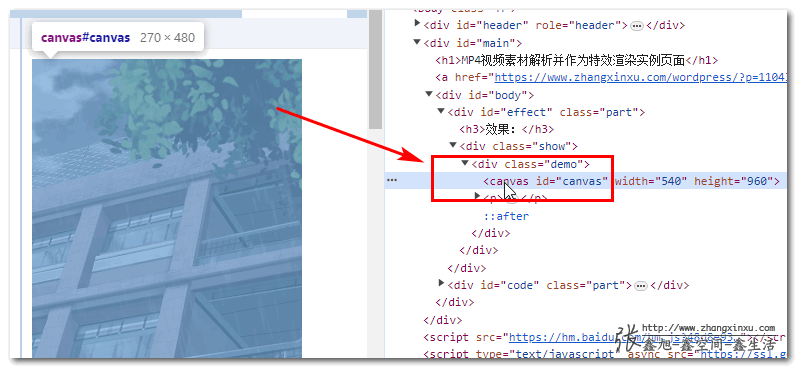
三、原理简述和实现代码
我看了下,无论是webcodecs官方项目,还是私有的使用Webcodecs API的项目,凡是需要解码MP4视频的,都用到了一个工具,MP4Box.js
所以,我就先去了解了下MP4Box.js这个项目,原来这个JS可以将一个MP4文件分析得体无完肤,什么信息都可以弄到,自然也包括时间里面的画面轨道数据和音轨数据。
在我这个例子中,只需要视频轨道数据,有了数据,就可以使用Webcodecs API中的VideoDecoder方法进行解码了。
JavaScript代码实现参考如下,全网最精简版本。
// 下面是视频解码的处理逻辑,使用mp4box.js获取视频信息
// 使用 Webcodecs API 进行解码
const mp4url = './rains-s.mp4';
const mp4box = MP4Box.createFile();
// 这个是额外的处理方法,不需要关心里面的细节
const getExtradata = () => {
// 生成VideoDecoder.configure需要的description信息
const entry = mp4box.moov.traks[0].mdia.minf.stbl.stsd.entries[0];
const box = entry.avcC ?? entry.hvcC ?? entry.vpcC;
if (box != null) {
const stream = new DataStream(
undefined,
0,
DataStream.BIG_ENDIAN
)
box.write(stream)
// slice()方法的作用是移除moov box的header信息
return new Uint8Array(stream.buffer.slice(8))
}
};
// 视频轨道,解码用
let videoTrack = null;
let videoDecoder = null;
// 这个就是最终解码出来的视频画面序列文件
const videoFrames = [];
let nbSampleTotal = 0;
let countSample = 0;
mp4box.onReady = function (info) {
// 记住视频轨道信息,onSamples匹配的时候需要
videoTrack = info.videoTracks[0];
if (videoTrack != null) {
mp4box.setExtractionOptions(videoTrack.id, 'video', {
nbSamples: 100
})
}
// 视频的宽度和高度
const videoW = videoTrack.track_width;
const videoH = videoTrack.track_height;
// 设置视频解码器
videoDecoder = new VideoDecoder({
output: (videoFrame) => {
createImageBitmap(videoFrame).then((img) => {
videoFrames.push({
img,
duration: videoFrame.duration,
timestamp: videoFrame.timestamp
});
videoFrame.close();
});
},
error: (err) => {
console.error('videoDecoder错误:', err);
}
});
nbSampleTotal = videoTrack.nb_samples;
videoDecoder.configure({
codec: videoTrack.codec,
codedWidth: videoW,
codedHeight: videoH,
description: getExtradata()
});
mp4box.start();
};
mp4box.onSamples = function (trackId, ref, samples) {
// samples其实就是采用数据了
if (videoTrack.id === trackId) {
mp4box.stop();
countSample += samples.length;
for (const sample of samples) {
const type = sample.is_sync ? 'key' : 'delta';
const chunk = new EncodedVideoChunk({
type,
timestamp: sample.cts,
duration: sample.duration,
data: sample.data
});
videoDecoder.decode(chunk);
}
if (countSample === nbSampleTotal) {
videoDecoder.flush();
}
}
};
// 获取视频的arraybuffer数据
fetch(mp4url).then(res => res.arrayBuffer()).then(buffer => {
// 因为文件较小,所以直接一次性写入
// 如果文件较大,则需要res.body.getReader()创建reader对象,每次读取一部分数据
// reader.read().then(({ done, value })
buffer.fileStart = 0;
mp4box.appendBuffer(buffer);
mp4box.flush();
});
其中的常量videoFrames就是最终解码出来的视频的每一帧图像,有了图像序列,事情就好办了,想干嘛就可以干嘛了。
例如这里作为特效图片显示,只需要设置绘制的混合模式为滤色screen就好了。
具体代码不展示,有兴趣可以访问demo页面,里面有完整代码。
不过demo页面中的绘制使用的是pixijs绘制的,有些人可能不熟。
使用pixijs演示是为了下一篇文章服务的,如果只是简单的混合模式图像绘制,传统的2d canvas绘制就可以了,使用参考(源码中的draw()方法可以换成这个):
const draw = () => {
const { img, timestamp, duration } = videoFrames[index];
// 清除画布
context.clearRect(0, 0, canvas.width, canvas.height);
// 混合模式设为正常
context.globalCompositeOperation = 'source-over';
// 绘制图片,bgImg是背景图
context.drawImage(bgImg, 0, 0, canvas.width, canvas.height);
// 使用 screen 混合模式
context.globalCompositeOperation = 'screen';
context.drawImage(img, 0, 0, canvas.width, canvas.height);
// 开始下一帧绘制
index++;
if (index === videoFrames.length) {
// 重新开始
index = 0;
}
setTimeout(draw, duration);
}
四、积跬步,参考实现与结语
使用上层工具完成一个需求,也需要技术,但这个技术门槛不高。
基于原始的API,尽可能用最简洁的底层代码实现,这个才是真正的学习与积累,虽然过程痛苦,但是却能和其他人拉开差距,提高自己的竞争力。
且随着相关的积累越来越多,你会逐渐成为这个领域的大咖,也就自然成为团队的中流砥柱。
一开始谁都不懂的,就像音视频处理,放到七八年前,只会使用audio和video元素,现在呢,基本上前端能够实现的能力在脑中都有数了,再配合canvas、SVG等其他与视觉表现相关的积累,可以做的事情就多了。
成长就是这样,一步一个脚印慢慢起来了,千万不要好高骛远。
本文的MP4解码并没有音频部分,如果你有这方面的需求,下面两个资源你可以参考下:
OK,就这么多,又是一篇其他地方难觅的优质文章,感谢阅读,欢迎。
如果你比较害羞,不愿意分享,也可以购买我写的书籍,或者小册以表支持,嘿嘿~
? ? ? ? ?
本文为原创文章,欢迎分享,勿全文转载,如果实在喜欢,可收藏,永不过期,且会及时更新知识点及修正错误,阅读体验也更好。
本文地址:https://www.zhangxinxu.com/wordpress/?p=11043
(本篇完)
- 剪映APP的视频特效如何在Web中JS实现 (0.578)
- JS audio加图片序列或canvas转webM/MP4的实现 (0.528)
- node环境中使用fluent-ffmpeg每隔一秒视频截图 (0.340)
- canvas实现iPhoneX炫彩壁纸屏保外加pixi.js流体动效 (0.222)
- 腾讯开源的酷炫动画播放解决方案Vap初体验 (0.222)
- 前端原生API实现条形码二维码的JS解析识别 (0.222)
- JS视频解码JSMpeg和Broadway开箱测评 (0.204)
- cube格式的LUT滤镜也叫ColorMapFilter在pixi中应用 (0.204)
- Pixi.js中ColorMatrixFilter自带滤镜效果一览 (0.204)
- 使用ImageDecoder API让GIF图片暂停播放 (0.188)
- 照片位图转SVG矢量图片JS工具primitive.js等简介 (RANDOM - 0.018)

大佬 现在再用白鹭做一个项目 然后发布到ios native 这个能用吗 VideoDecoder这个支持不 没写过ios,原生底层改不了,只用这个能实现把视频渲染到项目里面吗
应该不行。
太有帮助了, 直接抽帧动态渲染canvas?
你可以实现seek么
mp4box.js的seek好像有问题 传入需要seek的时间 应该返回最近关键帧的offset
但事实上是如果已经播放过的片段 它并不能正确返回offset
而如果直接裁剪找到开始的关键帧samples 解码的时候会提示给的不是关键帧
有了所有图片序列,实现seek能力应该不难吧~
我本来觉得也不难 但是使用了mp4box.js后就比较麻烦
视频一般都是大文件,通常都是切成小的chunk 通过appendBuffer给mp4box的实例来进行解封装.然后在onSamples的callback中获取samples 再传递给videoDecoder进行解码
然而如果seek的的时间点是还未加载的,则需要加载对应的chunk后才能获取
而如果seek的时间点是已经播放过的,是不能通过获取时间点的offset 然后appendBuffer-> onSample来获取sample的方式进行解码, 我猜测应该是从trak中获取samples 再推给videoDecoder进行解码.
所以如果频繁的seek时间节点(比如拖动视频播放器的timeline或者视频剪辑的seek)
就会存在从onSamples和trak中的samplse之间来回获取samples, 这个同步的过程是比较麻烦的.
这个 DEMO 实现了你想要的功能: https://hughfenghen.github.io/WebAV/demo/1_4-mp4-previewer
我是 WebAV 的作者,很荣幸大大引用了 WebAV 项目,这里有更丰富的在线 DEMO 可以体验:https://hughfenghen.github.io/WebAV,还有一些 Web 音视频的中文资料。
WebAV Github: https://hughfenghen.github.io/WebAV
站点(DEMO、资料): https://hughfenghen.github.io/WebAV
太牛了,提供了非常大的参考,感谢!~
旭哥,请教一个类似问题,之前尝试了一次用ffmpeg把一个多层的三维图像压成一个mp4来节省传输时间,压缩效率还算满意,但是在用ffmpeg解码的时候花的时间有点太长了(源文件大概400多张图一共200多M,压缩后的H26410来M,解码大概用6-10秒),H265的话压缩率更高但是解压时间更长。解压的过程是把视频每一帧写到ffmpeg的一张图像上再用一个离屏canvas来读,这个处理过程是不是有问题?可以直接从ffmpeg里读取每一张的数据而不经过这样的中转吗,因为需要等大的图像数据供后续处理
ffmpeg速度本就一般~WebCodesc是其性能的20~30倍。
那么问题来了,怎么视频转为canvas播放以规避Android下Video元素顶层问题,昨天刚碰到这个问题
试试 https://hughfenghen.github.io/WebAV/demo/1_1-decode-video
太棒了
牛!!!